آیا ترجیح می دهید از Excel برای صفحات گسترده خود استفاده کنید؟ در اینجا نحوه تنظیم آن به عنوان برنامه صفحه گسترده پیش فرض در مک خود آمده است.
نصب مایکروسافت اکسل به شما کمک می کند صفحات گسترده ای برای بودجه بندی یا ردیابی سهام ایجاد کنید. اما در مک، صفحات گسترده ممکن است به طور پیش فرض در برنامه دیگری مانند Apple Numbers باز شوند. پس از نصب اکسل در مک خود، می توانید برنامه پیش فرض صفحات گسترده را تغییر دهید.
با این حال، یک مک از شما می خواهد که یک برنامه پیش فرض را برای هر نوع فایل جداگانه تنظیم کنید. اگر نمیخواهید برای تغییر برنامه پیشفرض برای چندین نوع فایل وقت صرف کنید، میتوانید فقط یک فایل را در اکسل به صورت دستی باز کنید. در این مقاله نحوه انجام آن را توضیح می دهیم. قبل از شروع، مطمئن شوید که مایکروسافت اکسل را روی مک خود نصب کرده اید.
نحوه تغییر برنامه پیش فرض صفحات گسترده در مک
اگر مرتب صفحات گسترده را باز می کنید، تغییر برنامه پیش فرض در مک راه حل عالی است. مطمئناً، ممکن است چند دقیقه طول بکشد تا برنامه پیشفرض را برای انواع فایلهای مختلف تغییر دهید، اما این یک راهحل دائمی و یکباره است.
در اینجا رایج ترین انواع فایل های صفحه گسترده ای که می توانید با Microsoft Excel باز کنید آورده شده است:
- XLSX و XLS: مایکروسافت اکسل فایل ها را به صورت پیش فرض در XLSX ذخیره می کند. میتوانید این فایلها را با ابزارهای دیگری مانند Google Sheets و Numbers باز کنید. XLS نوع فایل پیش فرض برای نسخه های قبل از 2007 اکسل است.
- CSV: فایل مقادیر جدا شده با کاما یک فایل متنی ساده با لیستی از داده ها است. برنامه ها اغلب از فایل های CSV برای تبادل داده استفاده می کنند.
- ODS: فایل های صفحه گسترده OpenDocument توسط برنامه های صفحه گسترده شخص ثالث مانند OpenOffice و LibreOffice ایجاد می شوند.
مایکروسافت اکسل را به عنوان برنامه پیشفرض برای این نوع فایلها تنظیم کنید و کاملاً آماده خواهید بود.
با کلیک راست روی یک فایل XLSX، CSV یا ODS شروع کنید. از منوی زمینه روی دریافت اطلاعات کلیک کنید.
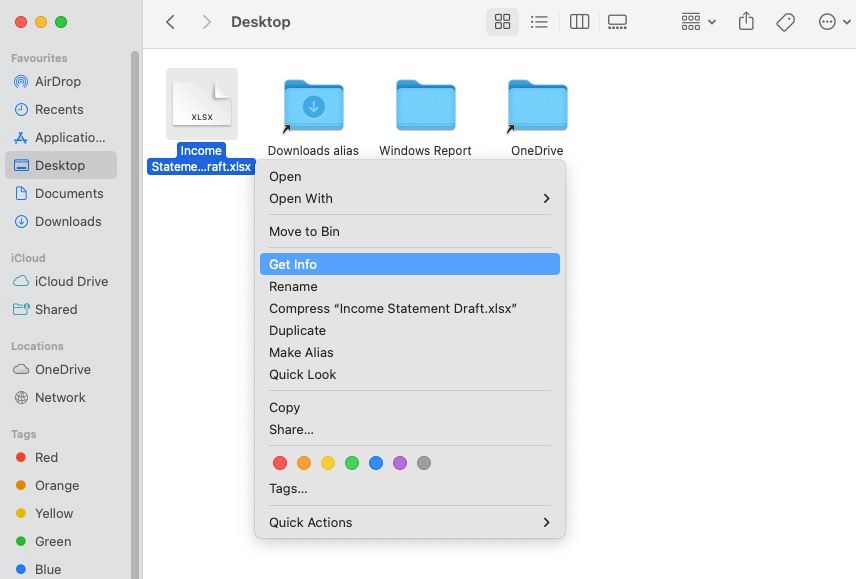
پنجره باز شده را مشاهده خواهید کرد. در پایین پنجره، قسمت Open with را خواهید دید. روی منوی کشویی درست در زیر نام بخش کلیک کنید و Microsoft Excel را از لیست انتخاب کنید.
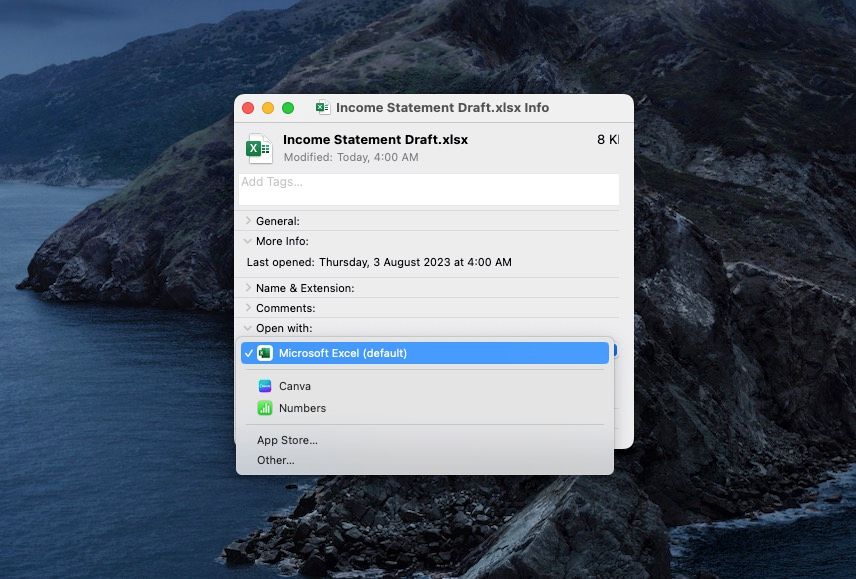
اگر نوع فایلی که میخواهید این عمل را روی آن انجام دهید با Microsoft Excel سازگار نیست، Excel را در این لیست نخواهید دید. اگر فکر می کنید نوع فایل شما سازگار است، می توانید روی Other در لیست کلیک کنید و به صورت دستی به برنامه Excel بروید.
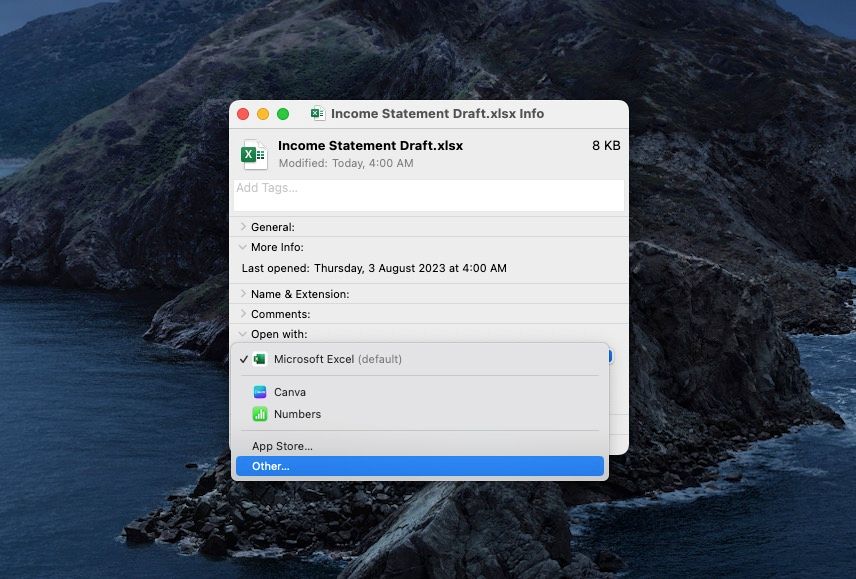
روی دکمه Change All کلیک کنید. یک درخواست تأیید خواهید دید. روی Continue کلیک کنید.
نحوه باز کردن دستی یک فایل با اکسل
اگر می خواهید یک فایل را با Microsoft Excel فقط یک بار باز کنید، نیازی به تنظیم Excel به عنوان برنامه صفحه گسترده پیش فرض خود نیست. در عوض، میتوانید بدون تغییر برنامه پیشفرض، یک فایل را با اکسل باز کنید.
برای باز کردن یک فایل با اکسل، روی فایلی که می خواهید باز شود کلیک راست کرده و Open With را انتخاب کنید. سپس، Microsoft Excel را انتخاب کنید.
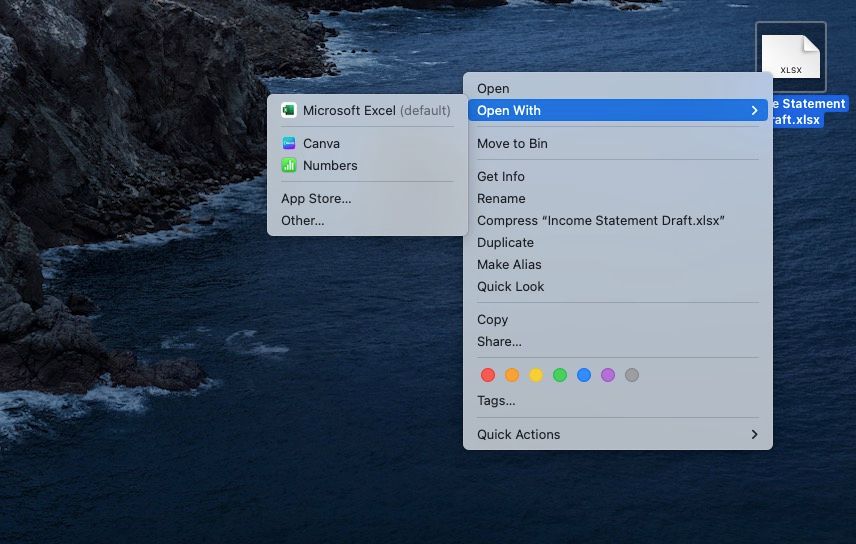
نحوه باز کردن فایل های اعداد در اکسل
Numbers، برنامه صفحه گسترده پیشفرض اپل، از پیش روی دستگاههای مک جدید نصب شده است. از فرمت فایل متفاوتی استفاده می کند که اکسل نمی تواند به صورت بومی آن را باز کند.
اگر سعی کنید یک فایل Numbers را با مایکروسافت اکسل باز کنید، اعلان زیر را مشاهده خواهید کرد.
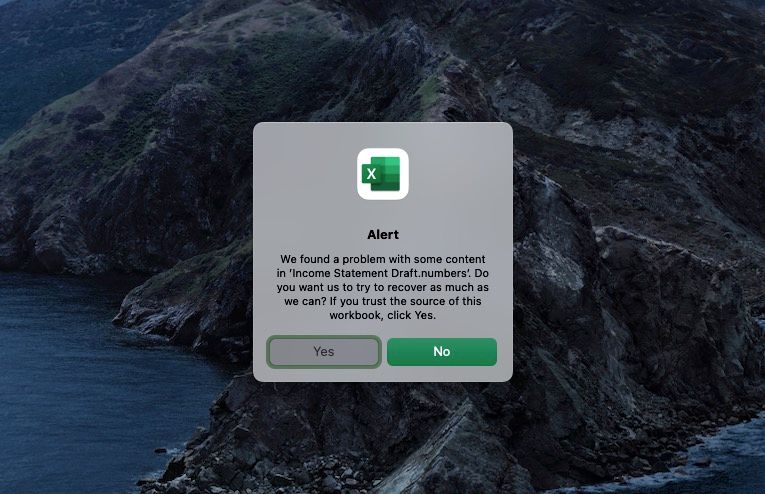
اگر Yes را انتخاب کنید، پیامی مبنی بر خراب بودن فایل مشاهده خواهید کرد.
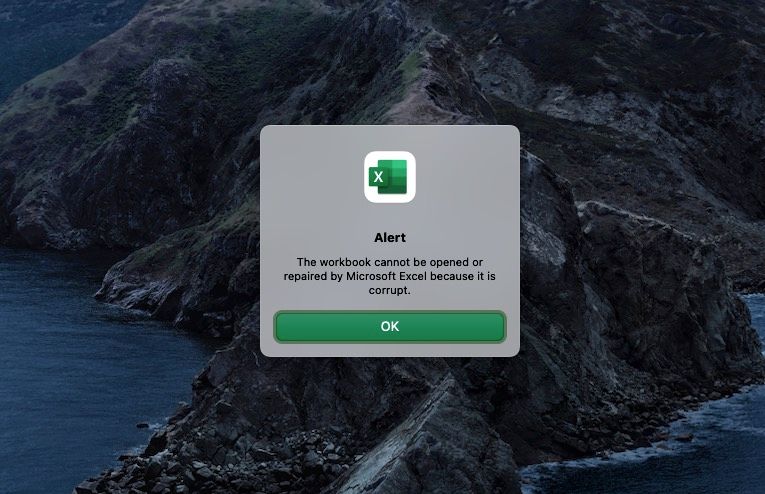
باید فایل Numbers را با صادرات آن به عنوان یک فایل اکسل با استفاده از برنامه Numbers به یک صفحه گسترده اکسل تبدیل کنید. از طرف دیگر، می توانید از یک مبدل فایل آنلاین برای صفحات گسترده مانند CloudConvert استفاده کنید.
صفحات گسترده برای کاربران مک ساده شده است
صفحات گسترده برای بسیاری از افراد حرفهای و خانوادههای باهوش مالی یک اصل اساسی است. برای بسیاری از کاربران، صفحات گسترده و مایکروسافت اکسل مترادف هستند. با این حال، همه چیز در دستگاه های مک کمی متفاوت است زیرا آنها به طور پیش فرض از برنامه Numbers استفاده می کنند.
خوشبختانه، تنظیم مایکروسافت اکسل به عنوان برنامه پیشفرض در مک، همانند تبدیل فایلهای Numbers به فایلهای اکسل، بسیار آسان است. امیدواریم توانسته باشید صفحه گسترده خود را در اکسل باز کنید یا آن را به عنوان برنامه صفحه گسترده پیش فرض تنظیم کنید.
البته، به غیر از Microsoft Excel و Numbers، برنامه های مختلف صفحه گسترده قدرتمند دیگری وجود دارد که ممکن است بخواهید در نظر بگیرید.
